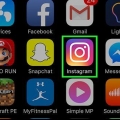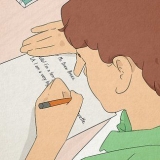Hvis du ombestemmer deg, kan du aktivere kontoen din på nytt ved å logge på innen 30 dager etter at du har deaktivert kontoen din. Fra februar 2017 er det ikke lenger en måte å eksportere vennelisten din fra Snapchat. Du vil kunne finne de fleste av vennene dine etter telefonnummer i telefonens Kontakter-app, men du kan også ta et skjermbilde av vennelisten din før du sletter kontoen din. 









Når du har satt opp kontoen din kan du gå tilbake til Innstillinger-menyen og endre e-postadresse og telefonnummer. Du kan slette den gamle Snapchat-kontoen din hvis du vil, eller la den være aktiv hvis du tror du kan begynne å bruke den igjen. 






Endre snapchat-brukernavnet ditt
Innhold
Det er ikke mulig å endre Snapchat-brukernavnet ditt. Du kan imidlertid da . Et annet alternativ er å , enten navnet vennene dine og andre brukere ser når du sender en Snap eller chatter med noen.
Trinn
Del 1 av 3: Sletting av din gamle Snapchat-konto

1. Åpne Snapchat-appen. Appen har et gult ikon med et spøkelse.

2. Sveip ned hvor som helst på skjermen. Hvis du gjør dette, åpnes kontosiden din.

3. Trykk på ⚙️. Denne finner du øverst til høyre på skjermen. Hvis du trykker på den, blir den Innstillinger-meny åpen.

4. Rull ned og trykk på Support. Du finner dette under overskriften `Mer informasjon`.

5. Trykk på Min konto og sikkerhet. Dette er det siste alternativet på skjermen.

6. Trykk på Kontoinformasjon.

7. Trykk på Slett kontoen min. Dette er midt i menyen. Hvis du trykker på den, åpnes en ny side som forklarer hvordan du sletter kontoen din.
Hvis du vil ha et nytt brukernavn, men ikke vil slette din eksisterende konto, kan du også .

8. Trykk på Kontoportal. Du finner lenken i tredje avsnitt.

9. Skriv inn brukernavn og passord. Gjør dette for å bekrefte at du vil slette kontoen din.
Hvis brukernavnet ditt ikke fylles ut automatisk, må du også oppgi det.

10. Trykk på Fortsett. Snapchat-kontoen din er nå deaktivert og vil bli slettet etter 30 dager.
Del 2 av 3: Opprette en ny Snapchat-konto

1. Åpne Snapchat. Appen har et gult ikon med et hvitt spøkelse.
- Skriv inn brukernavn og passord hvis du ikke er logget på automatisk.

2. Sveip ned hvor som helst på skjermen. Hvis du gjør dette, åpnes brukerskjermen.

3. Trykk på ⚙️. Denne finner du øverst til høyre på skjermen. Hvis du trykker på den, blir den Innstillinger-meny åpen.

4. Rull ned og trykk på Logg av. Dette er nederst i menyen.

5. Trykk på Logg på. Ved å trykke på dette opprettes en ny Snapchat-konto.

6. Skriv inn navnet ditt. Skriv inn for- og etternavn i de aktuelle boksene.

7. Trykk på Logg på og godta. Skriv deretter inn fødselsdatoen din når du blir bedt om det, og trykk på "Fortsett".

8. Skriv inn ditt nye brukernavn. Skriv inn det nye brukernavnet du valgte for Snapchat-kontoen din.

9. Skriv inn en epostadresse. Dette må være en annen e-postadresse enn den du brukte for din gamle Snapchat-konto.

10. Følg resten av instruksjonene på skjermen. Du kan nå hoppe over trinn og legge til nye eller gamle venner fra kontaktlisten din.
Del 3 av 3: Endre visningsnavnet ditt på Snapchat

1. Åpne Snapchat. Appen har et gult ikon med et slående bilde av et spøkelse.
- Skriv inn brukernavn og passord hvis du ikke er logget på automatisk.

2. Sveip ned hvor som helst på skjermen. Hvis du gjør dette, åpnes kontosiden din.

3. Trykk på ⚙️. Denne finner du øverst til høyre på skjermen. Hvis du trykker på den, blir den Innstillinger-meny åpen.

4. Trykk på Navn. Du finner dette øverst i menyen.

5. Skriv inn ditt nye visningsnavn. Du kan bare skrive inn fornavnet ditt eller for- og etternavnet ditt. Sørg for å velge et navn som vennene dine vil kjenne igjen.
Hvis du velger å ikke bruke et visningsnavn, trykker du på Slett navn. Andre brukere vil fortsatt kunne se brukernavnet ditt, men hvis brukernavnet ditt ikke er tydelig gjenkjennelig, vil ikke vennene dine kunne finne deg lett.

6. Trykk på Lagre.

7. Trykk på Tilbake. Det er pilen øverst til venstre på skjermen. Nå vil andre på Snapchat se navnet du nettopp skrev inn når du sender Snaps eller legger ut en historie.
Artikler om emnet "Endre snapchat-brukernavnet ditt"
Оцените, пожалуйста статью
Populær